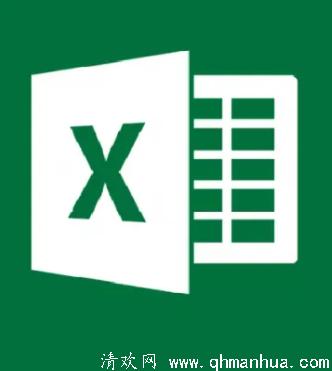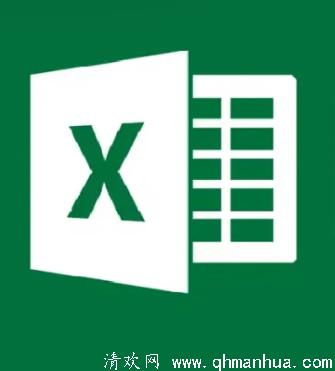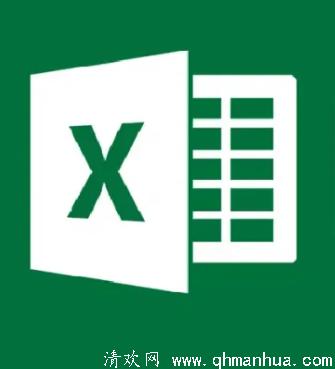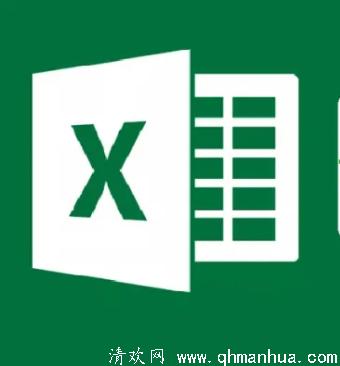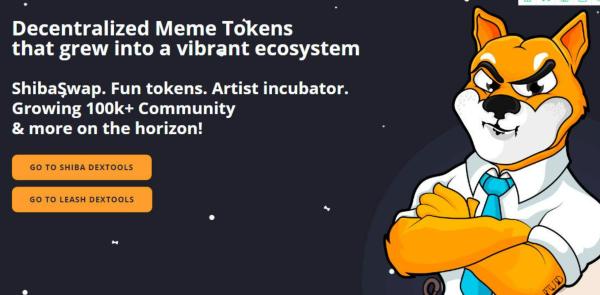8个必学Excel快捷键,增加办公效率
2020-11-28 15:56:20
在工作的时候若是有很多数据资料需要整理,就一定会想找到一些让整理更快速方便的方法,这时如果学会一些快捷键就可以省去很多时间。相信大家应该多多少少都知道一些快捷键,但今天要跟大家分享的几个快捷键可以在Excel中有很大的作用,让你在整理数据时能更加快速与方便喔!下面就来跟大家好好介绍8个Excel加速工作快捷键吧。
快速求和
在要求和的数据下方选取储存格,接着按下快捷键【Alt + =】就可以快速进行数据的求和喔!这样就可以省去打SUM 跟选取资料的时间啦!

excel快捷键Alt + =
快速找出不同数据
如果要比较两笔数据的不同,可以将资料全部选取,然后按下快捷键【Ctrl + \】,这时可以看到不同的数据被框出来了,终于不用再一个一个去对比资料啦!
excel快捷键不同数据
自动填充
如果想要快速合并或是拆分数据可以使用【Ctrl + e】,只要先在一个储存格中输入要填入的模式,接着再下方的储存格按下【Ctrl + e】就可以看到下方的储存格被自动填入资料了喔,真的是超级方便啊!
excel快捷键自动填入合并1
excel快捷键自动填入
美化表格
只要全选表格,并按下【Ctrl + T】,若是有标题可以勾选有标题的表格,接着点选确认,就可以看到表格瞬间被美化了。
excel快捷键美化表格1
excel快捷键美化表格
快速生成图表
选取要制作图表的数据,接着按下快捷键【Alt + F1】,就可以看到图表被制作出来,真的是超级快速啊!
excel快捷键图表
快速添加货币符号或是百分比符号
只要选取要添加的储存格,接着同时按下【Ctrl + Shift + 4】就可以看到数字前面被加上货币符号。
excel快捷键货币符号
excel快捷键货币
另外按下【Ctrl + Shift + 5】则是可以看到数字被转换成百分比的模式喔!
excel快捷键百分比符号
生成下拉式功能表
若是要打的资料就只有几个选项在重复输入的话,可以将选项都先输入一遍,接着再要输入的储存格中按下快捷键【Alt + ↓】,这时就可以看到储存格中出现下拉选单可以让你直接选取要输入的选项,就不用再一个字一个字输入了。
excel快捷键下拉
快速向下或右填充
若是你只是想要在重复输入跟上一行一样的文字,其实有比Ctrl + C与Ctrl + V 更快的方法,就是直接选取下方储存格,并按下快捷键【Ctrl + D】,下方就会直接填入跟上方一样的文字啦!
excel快捷键向下填充一
excel快捷键向下填充二
按下快捷键【Ctrl + R】则是向右填充。